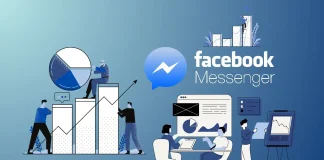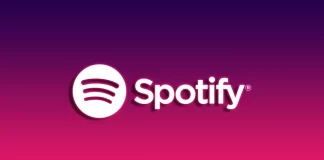戴尔 Inspiron 笔记本型号解码(2010–2025)
戴尔 Inspiron 系列笔记本电脑主要设计用于家庭使用,但也非常适合办公室环境。型号命名系统清晰地指示了关键特性,如屏幕大小和发布日期。此外,完整的型号编号包含其他详细信息,反映了设备的具体配置,如处理器、内存和存储。这些详细信息可能很难解读,且对大多数用户而言通常不必要。例如,虽然完整的订单代码可能看起来像 useicpbts3530gtyf,但更常见的型号名称是 Inspiron 3530,这提供了一种更简单的识别设备的方式。
戴尔 Inspiron 型号解码
戴尔的型号编号提供了关于产品特定配置的宝贵信息。以下是如何解读它的说明,以 戴尔 Inspiron 5378 为例:
戴尔 – 设备的制造商(在这种情况下是戴尔科技)。
Inspiron – 戴尔的产品线。Inspiron 系列主要面向消费者笔记本电脑,兼顾性能、性价比和风格。
5 – 该数字表示笔记本的系列。5000 系列通常表示一款中档笔记本,具备良好的功能且价格具有竞争力。
3 – 指示屏幕大小,以英寸为单位。戴尔使用以下系统来表示屏幕大小:1 = 11...
Dell Latitude 型号解码,2010–2030
Dell 笔记本电脑通过其型号来识别,型号反映了设备的关键特性。具体而言,Latitude 系列遵循一个一致的型号编号系统,该系统指示了诸如类别、屏幕大小、制造年份以及特殊功能(例如,可以作为平板电脑使用的可拆卸屏幕或可转换笔记本设计)等元素。
当前的型号编号格式首次在 2010 年引入。最初,型号包含字母 “E”(例如 E7440)。然而,随着新年度周期的引入,字母被去除,以创建更清晰、直观的型号。许多用户开始在转售笔记本时省略字母 “E”,这导致人们意识到该字母是不必要的。
需要注意的是,同一款笔记本电脑可能有不同的配置,包括不同的处理器、内存容量和存储配置。这些变体可能会导致显著的价格差异,具体取决于配置,价格差距可能达到数百美元。
Dell Latitude 型号解码
我们来解读 Dell Latitude 型号,以了解其含义:
Latitude: Dell 的一款专为生产力和可靠性设计的笔记本电脑系列。
E: 该字母用于 2020 年之前的型号,表示 “Extra Series”,即增强版笔记本电脑。
7: 表示系列中的位置。使用的数字包括 3、5 和 7——数字越大,设备越高级。
4:...
戴尔笔记本电脑系列,系列间差异说明
戴尔是一个全球知名的品牌,提供多样化的笔记本电脑以满足专业人士、游戏玩家、学生和普通用户的需求。戴尔笔记本电脑专为工作、家庭、游戏和教育设计,因此无论是谁,都能找到适合的产品。需要注意的是,戴尔并不直接生产面向消费者的电子产品,这些设备均由OEM厂商代工生产。笔记本电脑可以分为两个主要类别:家用和商用。以下是每个系列的详细介绍。
戴尔商用笔记本电脑
戴尔商用笔记本电脑注重可靠性、耐用性和性能。每个系列都有其独特的特点,适合特定的用户需求。
Latitude系列Latitude笔记本电脑轻便、便携,非常适合经常出差的专业人士。它们拥有长续航电池、坚固的设计以及高效的性能,是办公室或出差使用的理想选择。
Precision系列Precision笔记本电脑专为高强度任务设计,例如3D渲染、视频编辑和图形设计。这些设备性能强大,适合需要高处理能力来完成复杂计算或图形任务的专业用户。
Vostro系列Vostro笔记本电脑专为中小型企业设计,兼具实惠的价格和实用的功能,如独立显卡和DVD光驱,非常适合办公室环境。然而,由于大部分计算工作已经转移到云端,该系列现已停产。
Dell Pro系列Dell Pro笔记本电脑以卓越的性能和长续航时间著称,还支持连接扩展坞以进一步延长续航时间,是工作场景中值得信赖的工具。
戴尔家用笔记本电脑
针对家用需求,戴尔提供了多功能的Inspiron和XPS系列。
Inspiron系列Inspiron笔记本电脑专为日常使用而设计,提供适合多媒体、轻度游戏和一般生产力的配置。它们配备充足的内存、触摸屏和多样的处理器选项,是家用的理想选择。
XPS系列XPS笔记本电脑是高端设备,兼具精美的设计和强大的性能。以其惊艳的显示屏和时尚的外形而闻名,非常适合追求现代、高性能笔记本电脑的用户。
戴尔游戏笔记本电脑
对于游戏爱好者,戴尔提供了两个专门的系列:Alienware和G系列。
Alienware系列Alienware笔记本电脑为高端游戏体验而设计。配备最先进的处理器、强大的显卡和充足的内存,能够提供一流的游戏性能。
G系列G系列是更加经济实惠的游戏笔记本选择。虽然性能不及Alienware,但足以胜任轻度到中度的游戏需求。
戴尔教育笔记本电脑
戴尔教育系列笔记本电脑专为学生设计,注重简单性和性价比。
Education系列这些笔记本电脑是低性能设备,主要用于浏览互联网页面。该系列包括Chromebook,这是一种专为教育用途设计的轻便且经济实惠的设备,不支持安装高级软件。
如何解決筆記型電腦 HDMI 沒有聲音的問題
透過 HDMI 將筆記型電腦連接到電視時沒有聲音是一個常見且相當煩人的問題。您連接所有設備,想舒舒服服地看電影,但到頭來卻只有畫面,沒有聲音。這樣的時刻會讓心情大受打擊,所以這裡教您如何盡可能快速、輕鬆地處理這個問題。
筆記型電腦的 HDMI 音訊輸出如何運作
筆記型電腦通常會連接到電視,但較少連接到螢幕,因為大多數螢幕都沒有內建揚聲器。但如果顯示器有喇叭,則可以將聲音輸出設定到喇叭上。
必須瞭解的是,HDMI 支援聲音傳輸至外部裝置。不過,能否播放取決於筆記型電腦作業系統的設定,它會決定將音訊傳送至何處。因此,聲音可以透過筆記型電腦的內建喇叭、透過藍牙傳送到耳機,或透過音訊插孔傳送到連接的耳機。後一個選項很簡單:只要將耳機插入音訊埠,HDMI 音訊就會停止,因為與插孔的實體連接會啟動自動音訊轉送至耳機。
透過 HDMI 在電視上沒有聲音 - 如何解決
這是一個常見的問題,通常是由於缺乏同步所造成。如果您的筆記型電腦設定為「單螢幕」模式,也就是將筆記型電腦螢幕鏡射至外部顯示器,並將音訊輸出設定為 HDMI,有時候聲音可能會持續透過筆記型電腦播放或完全不播放。在這種情況下,中斷和重新連接 HDMI 纜線就足以解決問題。此解決方案對於較舊的筆記型電腦特別有效,因為舊筆記型電腦的 HDMI 同步較不可靠。新款筆記型電腦的 HDMI 通訊協定有所改善,很少會遇到此問題。
如果重新連接沒有幫助,您可能需要變更音訊輸出設定。只要選擇正確的音訊輸出選項,就能讓音訊透過 HDMI 傳輸,以下是操作方法。
從 Windows 設定聲音輸出至外部裝置
若要從 Windows 設定聲音輸出至外部裝置,例如電視或螢幕,請遵循下列步驟:
連接裝置:將...
华硕笔记本电脑类别、系列、说明
如果您选择华硕笔记本电脑,您可能会注意到丰富的系列和类别,更不用说型号了。华硕主要按类别(使用目的)然后按系列划分笔记本电脑。一个系列可以包含在多个类别中,并且一个系列已经包含笔记本电脑型号;反过来,模型也会进行修改。下面就教大家如何快速了解华硕笔记本电脑的等级。
华硕笔记本类别及系列
截至 2024 年,华硕笔记本电脑有五类。
家用:此类别包括中高性能笔记本电脑;他们可以上网、看电影和执行相当复杂的任务,但不适合玩耗能游戏。
对于学生:基本上,这些都是为上网和简单任务而设计的低功耗笔记本电脑,这个系列中可能会有中等性能的笔记本电脑,但这样的型号很少。低价格是此类车型生产的主要重点。
对于工作:对于工作,您需要一台性能良好的相当好的笔记本电脑,因此此类别中的笔记本电脑具有中等到非常高的性能。
对于创作者:适用于高要求任务的高性能笔记本电脑。
适用于游戏:高性能游戏笔记本电脑
华硕家用笔记本电脑系列
家用笔记本电脑类别包括五个系列。
华硕 ProArt Studiobook:这些是带有 OLED 屏幕的高性能笔记本电脑,售价数千美元。
华硕Zenbook:该系列笔记本电脑包括5个子系列。华硕Zenbook Pro:配备独立显卡的高性能系列笔记本电脑,售价千美元起。Zenbook Duo:高性能系列笔记本电脑有专用显卡,但其主要特点是两个显示屏,根据型号可以是两个全尺寸显示屏,也可以在键盘附近额外增加一个,此类笔记本电脑的成本在千美元起。华硕 Zenbook S:经典中端性能笔记本电脑,带集成显卡华硕Zenbook:经典的中端笔记本电脑,可以配备内置显卡或独立显卡,价格从600美元到1500美元不等,具体取决于配置。
华硕 Zenbook Flip:中档笔记本电脑,配备 360 度铰链,将平板电脑变成了兔兔,价格从 1,000 美元起。
华硕 Vivobook:华硕 Vivobook Pro:经典高端笔记本电脑,配备独立显卡,比 Zenbook Pro 稍差,售价在 1,000...
如何在 Facebook 上查看民意调查结果
很长一段时间以来, Facebook一直是最方便的平台之一,不仅可以用来与同事和朋友交流,还可以用来开展业务和推广业务 - 无论是建立在销售品牌设备还是小型手工蜡烛店的基础上。
无论如何,每个企业,无论大小,都需要与消费者进行持续的活动和互动,并且调查显示,这在促进和改善您的业务方面发挥着主要作用之一。现在让我们看看调查对企业有多重要,以及您可以通过哪些方式在 Facebook 上查看调查结果。
为什么民意调查是商业中的重要工具
当您计划优化业务时,第一步是进行市场研究。这样做,您将对自己应该采取的方向有更明智的想法。您对客户了解得越多,就越能为他们提供更好的服务。
通过积极花时间了解他们的一切,你就给了自己一个绝佳的机会,可以为他们提供他们真正想要的东西。有时——甚至在他们意识到之前!
此外,调查是与客户联系并要求他们分享感受和意见的简单方法,向他们证明您真正关心他们,并且您将尽最大努力为他们提供一流的服务次。通过这种方式,为客户创建和提供调查可以成为建立忠诚、信任、持久关系的第一步。
另一方面,Facebook 非常适合开展业务,因为它甚至有一个特殊的工具 Ad Manager,通过它您可以轻松创建调查。但我们稍后会讨论这个应用程序。
如何查看 Facebook 群组上的投票结果
许多人可能已经知道,Facebook 现在只允许您在特定位置创建民意调查- Facebook 商业页面、Facebook 故事、Facebook Messenger 和 Facebook 群组。让我们进入 Facebook 群组民意调查。
不幸的是,您无法在个人时间轴页面上创建投票(除非您提到第三方服务),但如果您有一个群组或管理一个群组,那么最好在其中进行投票。
在本文中告诉您如何执行此操作,但要查看投票结果,您只需投票 - 将出现页面访问者最常选择的填写答案选项。底部是参与者总数的摘要。
如何查看 Facebook...
如何重启联想笔记本电脑
当你的设备遇到性能问题时,重新启动你的联想笔记本电脑可以是一个有效的故障排除方法。这是一个简单的过程,可以解决各种软件和硬件问题。当你重启你的联想笔记本电脑时,你重新启动系统而不完全关闭,这可以帮助刷新系统,并有可能解决导致问题的任何问题。
了解重启和关闭你的联想笔记本电脑之间的区别是很重要的。关机将完全关闭设备,而重启则是在不关闭设备的情况下重新启动设备。重启通常用于解决系统的故障问题,而关机则更常用于节省电池寿命或完全关闭设备。
如何用Windows重新启动联想笔记本电脑
用Windows重新启动你的联想笔记本电脑很简单,你可以使用几种不同的方法。根据你的情况,一种方法可能比其他方法更方便或有效。在本节中,我们将更详细地讨论每种方法,并提供安全重启联想笔记本电脑的提示。
使用开始菜单重新启动
开始 "菜单是重新启动联想笔记本电脑的最快和最简单的方法。只需点击屏幕左下角的 "开始 "按钮,然后点击电源图标,选择 "重新启动"。这将关闭所有打开的程序并重新启动你的笔记本电脑。
当你点击 "重启 "选项时,Windows将保存你所有打开的工作并关闭任何打开的程序。然后,Windows将继续重新启动系统。这可能需要几分钟时间,取决于你的笔记本电脑的速度和正在安装的更新数量。
使用Alt+F4快捷方式重新启动
Alt+F4快捷键是进入 "关闭Windows "对话框的一个快速方法,它提供了关闭或重新启动笔记本电脑的选项。要使用这种方法,当你在桌面上时,按住 "Alt "键,然后按 "F4 "键。这将弹出 "关闭Windows "对话框,你可以从下拉菜单中选择 "重新启动 "并点击 "确定"。
Alt+F4快捷键可以比 "开始 "菜单更快地重新启动你的笔记本电脑,特别是当你有多个窗口打开时。然而,在使用这种方法之前,确保你已经保存了所有的工作并关闭了任何打开的程序是很重要的。
使用Ctrl + Alt + Delete快捷键重新启动
另一种重启联想笔记本电脑的方法是使用键盘快捷方式。按住...
如何修复无法开机的Chromebook
对于那些需要可靠和易于使用的笔记本电脑的人来说,Chromebook是一个很好的选择。它主要用于浏览和观看视频,也是学习的一个好选择。许多公司都生产Chromebooks。其中有谷歌、华硕、惠普、宏基等。然而,它们的工作方式并不像Windows PC或Mac。这类笔记本电脑有自己的Chrome操作系统。
像任何其他笔记本电脑一样,Chromebook也会遇到问题。最令人沮丧的问题之一是它无法开机。发生这种情况有两个主要原因。这可能是由于充电器故障或内部技术问题。
让我们来看看一些故障排除步骤。
检查充电器和电源连接
首先,检查一下你的Chromebook是否再次开启。例如,如果你让它处于待机模式很长时间,它可能只是耗尽了电力。试着像往常一样给它充电,但不要急于马上打开它。等待10-15分钟,然后按下电源按钮。
如果你的Chromebook仍然不开机,充电指示灯也不亮,那么请确保充电器的插头正确且牢固。你可以稍微移动端口中的充电连接器,看看指示灯是否闪烁或消失。如果是这样,连接器可能已经损坏。另外,检查电源插座,确保其工作正常。
有时充电器的输入端会因频繁使用而变脏。您可以尝试用细的东西清洁它,如牙签。然而,要小心不要损坏它。另外,你也可以尝试将灰尘从端口中吹出来。在旧版本的Chromebook上,你也可以拔掉电池,把它的灰尘吹掉。
之后,将充电器插入你的Chromebook,并将其放置10-15分钟,如之前已经提到的。然后尝试再次打开它。
进行一次电源清洗(出厂重置)。
如果你确定你的充电是完好的,但灯一直在闪烁或消失,你可以尝试将你的Chromebook重置为出厂设置。这被称为 "洗电"。要执行它,请遵循以下步骤:
退出你的账户。
然后按住Ctrl + Alt + Shift + R。
之后,选择重新启动。
在出现的方框中,选择强力清洗,然后点击继续。
最后,按照出现的步骤,用你的谷歌账户登录。
重置后,检查问题是否仍然存在,然后从头设置你的Chromebook。这些步骤适用于所有品牌的Chromebook。然而,如果这不起作用,你可以尝试硬重置。
进行硬重置
在你开始之前请记住,硬重置会清除Chromebook的内存并将其恢复到默认设置。因此,请确保你已经备份了所有关键数据。更重要的是,这个过程可能因制造商而异。
针对华硕和惠普
首先,断开充电器和其他外围设备(如鼠标或键盘)与Chromebook的连接。
然后通过按住电源按钮至少4秒钟来关闭电源,强制关闭。
之后,按住 "刷新 "按钮,然后在继续按住 "刷新 "按钮的同时按下电源按钮。
一旦Chromebook打开,释放Refresh按钮。
对于谷歌、宏碁和三星
断开充电器和其他外围设备(如鼠标或键盘)的连接。
同时按住Esc键和刷新按钮。
在按住这些按钮的同时,按下电源按钮,打开Chromebook。
当屏幕上出现一条信息时,松开其他的键。
如果你有一个旧版本的Chromebook,请断开电源适配器的连接。然后,将回形针或类似工具插入位于Chromebook底部的孔中。在插上电源适配器时,保持回形针的位置。最后,尝试打开你的Chromebook。
你可能需要执行这个步骤两到三次,以防你的初次尝试失败。一旦出现恢复屏幕,让Chromebook充电10-15分钟。然后,重新启动Chromebook。
联系支持或维修中心
如果上述方法都不能帮助你打开你的Chromebook,最好的解决办法是联系制造商的支持团队,以获得进一步帮助。他们可能会诊断出问题并提供解决方案。
你可以联系制造商的支持团队或经过认证的维修中心,看看他们是否能够诊断和解决这个问题。如果你的Chromebook仍在保修期内,我建议你与制造商联系,寻求维修或更换方案。
如何改变Spotify的语言
Spotify在全球拥有数以百万计的用户。因此,这个流媒体平台有许多语言版本也就不足为奇了。此外,Spotify已经使改变语言变得相当简单。毕竟,如果应用程序的语言不是你所熟悉的语言,那么浏览它可能会令人感到沮丧。
当其他应用程序自动设置你的设备语言时,Spotify允许你在不改变整个操作系统的语言的情况下专门为其应用程序做这件事。你所要做的就是进入应用程序的内部设置,找到语言设置。它在你的电脑和你的智能手机上都可用。
因此,让我指导你更详细地了解整个过程。
如何在电脑上改变Spotify的语言
如果你想在电脑上的Spotify设置另一种语言,你可以按照以下步骤进行:
首先,启动Spotify应用程序,如果需要,请登录您的账户。
然后点击你的个人资料图标,选择设置。
之后,你应该看到语言设置。
点击下拉列表,滚动浏览,并选择你要使用的语言。
最后,你需要重新启动应用程序以进行更改。所以点击重启应用程序。
一旦你重新打开Spotify应用程序,它将是你喜欢的语言。
如何在iPhone上改变Spotify的语言
如果你想改变你的iPhone上的Spotify语言,你应该这样做:
打开Spotify,点击齿轮图标,打开设置。
接下来,进入语言。
选择应用语言,然后点击继续。
之后,你将被转到你的iPhone的设置应用程序。
在这里点击语言,选择你想使用的语言。
一旦你选择了语言,Spotify应用程序将自动改变它。你也可以直接通过你的iPhone设置应用程序改变语言。要做到这一点,你必须找到Spotify标签,并按照上面的最后一步进行操作。
请记住,语言设置只会影响Spotify应用程序,而不是您设备上的语言设置。
如何改变Android上的Spotify语言
在安卓上改变Spotify的语言不如在iPhone和PC上灵活。你不能只为应用程序设置你想要的语言。你将不得不改变整个设备的语言。所以,这里有一个方法:
在你的安卓系统上打开设置。
向下滚动并选择附加设置。
然后导航到语言和输入。
最后,点击语言,选择你想使用的语言。
你的安卓系统会自动改变语言,包括Spotify。你也应该知道,改变语言的步骤可能因你的智能手机的品牌和型号而不同。
这就是了!如你所见,改变Spotify的语言并不复杂。但如果你在改变语言设置时遇到任何问题,不要犹豫,请联系Spotify的客户支持以寻求帮助。
Spotify上有哪些语言可供选择?
Spotify提供多种语言供用户选择。它支持超过60种语言,包括英语、西班牙语、法语、德语、意大利语、葡萄牙语、乌克兰语、中文、日语、韩语、阿拉伯语等。Spotify的具体语言可能因用户的位置和设备设置而有所不同。
假设一个用户想要访问Spotify上没有的特定语言的内容。在这种情况下,他们可能能够找到提供翻译或语言学习工具的第三方应用程序或浏览器扩展。然而,需要注意的是,这些可能没有使用Spotify应用程序上的官方语言设置那么可靠或安全。
如何删除一个Bumble账户
Bumble很受欢迎,而且与其他约会服务不同,因为它的独特功能允许女性在与潜在的匹配对象进行对话时采取第一步。这使得它在厌倦了在其他约会软件上收到男性不需要的信息的女性中很受欢迎。
但是,尽管Bumble有这么多很酷的功能,如果你已经找到了你的爱情和幸福,你就几乎不再需要这项服务了。这就是为什么你可能想知道如何正确删除你的Bumble账户。
坦率地说,这是一个简单的过程。然而,在进行之前,备份关键信息或消息是至关重要的,因为删除账户的过程是不可逆的。
因此,这里是如何工作的。
如何使用应用程序删除一个Bumble账户
如果你想用智能手机上的应用程序删除你的Bumble账户,这里是你应该做的:
首先,打开Bumble,确保你已经登录了你的账户。
之后,进入你的个人资料标签,点击右上角的齿轮图标,打开设置。
然后向下滚动并点击删除账户。
选择你做出这个决定的原因。
最后,确认删除。
一旦您确认您想删除您的账户,Bumble将删除您所有的账户数据,包括匹配和信息。您的个人资料将不再对其他用户可见,而且您也不会再收到来自该应用程序的通知。如上所述,删除账户的过程是不可逆的,所以在进行之前要确保你有信心。
如何通过网站删除一个Bumble账户
你也可以通过其网站删除你的Bumble账户。所以请按照以下步骤操作:
打开您的网络浏览器,访问Bumble。
然后根据需要登录你的账户。
之后,点击你的个人资料图标,选择设置。
向下滚动并点击删除账户。
最后,确认行动并遵循删除过程(输入验证码)。
Bumble也可能要求您提供反馈,说明您为什么要删除您的账户,但这是可有可无的。所以您可以跳过这一点。
Bumble的订阅情况如何?
值得注意的是,删除你在Bumble上的个人资料并不会自动取消你可能拥有的任何有效订阅。如果你已经订阅了一个付费的Bumble Boost订阅,你应该采取额外的措施来正确地取消它。如果不这样做,可能会导致您的账户被收取自动续订费用,即使在删除您的个人资料后也是如此。
为了避免任何不必要的费用,我们建议你在删除你的个人资料之前取消你的Bumble Boost订阅。这通常可以通过应用程序的订阅设置或联系Bumble的客户支持团队寻求帮助来完成。采取必要的步骤可以确保你不会再为你不再使用的服务被收取任何费用。
您可以暂时禁用您的Bumble账户吗?
是的,Bumble提供了一个选项,如果你想在不永久删除你的账户的情况下从这个应用程序中休息一下,可以暂时禁用你的账户。这就是所谓的Snooze。这个模式可以暂时将您的个人资料从所有Bumble模式中隐藏起来。但如果你启用它,你不会失去任何连接或聊天记录。你最近的约会对象会收到你正在休息的通知,所以他们知道你没有忽视他们。
因此,请按以下方法打开Bumble上的Snooze功能:
打开Bumble,进入你的个人资料标签。
然后点击右上角的齿轮图标,打开设置。
点击Snooze,选择在Bumble上隐身的时间。24小时72小时一个星期
无限期
最后,你可以为现有的匹配选择一个状态。
你可以随时重新激活你的账户,方法是重新登录应用程序,进入设置菜单,并点选停用打盹模式。